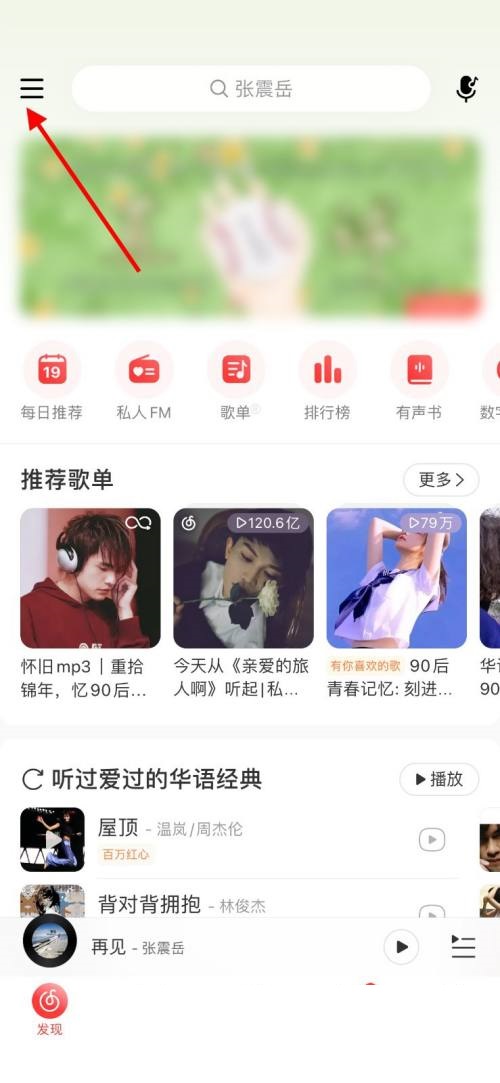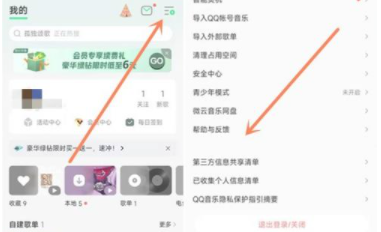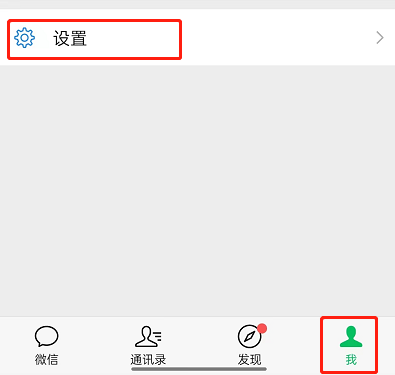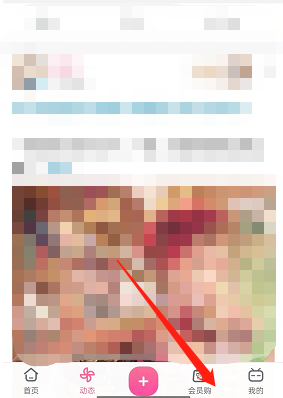ToDesk如何取消强制关闭隐私屏自动锁屏?ToDesk取消强制关闭隐私屏自动锁屏的方法
很多人不知道ToDesk如何取消强制关闭隐私屏自动锁屏?今日为你们带来的文章是ToDesk取消强制关闭隐私屏自动锁屏的方法,还有不清楚小伙伴和小编一起去学习一下吧。
ToDesk如何取消强制关闭隐私屏自动锁屏?ToDesk取消强制关闭隐私屏自动锁屏的方法
第一步:首先,点击打开【ToDesk】,找到并点击左侧的【高级设置】(如图所示)。


第二步:然后,我们找到【安全设置】属性点击(如图所示)。

第三步:最后就可以看到【强制关闭隐私屏自动锁屏】属性,单击取消勾选即可(如图所示)。

以上就是给大家分享的ToDesk如何取消强制关闭隐私屏自动锁屏的全部教程,更多精彩教程尽在本站!
tags: